
Onderdelen delen met Klaslokaal
Je kunt naar de volgende onderdelen navigeren en deze met leerlingen delen:
Webpagina's
EPUB-boeken of -hoofdstukken
Pdf's
Bladwijzers in apps die werken met ClassKit (alleen iPads van leerlingen)
'Leerlingvoortgang inschakelen' moet zijn ingeschakeld in Apple School Manager.
Hiervoor moet het EPUB-boek of de pdf wel in de Boeken-app op jouw apparaat en dat van alle leerlingen staan.
Meerdere leerlingen naar Safari of Boeken laten navigeren
Selecteer in Klaslokaal
 een klas in de navigatiekolom.
een klas in de navigatiekolom.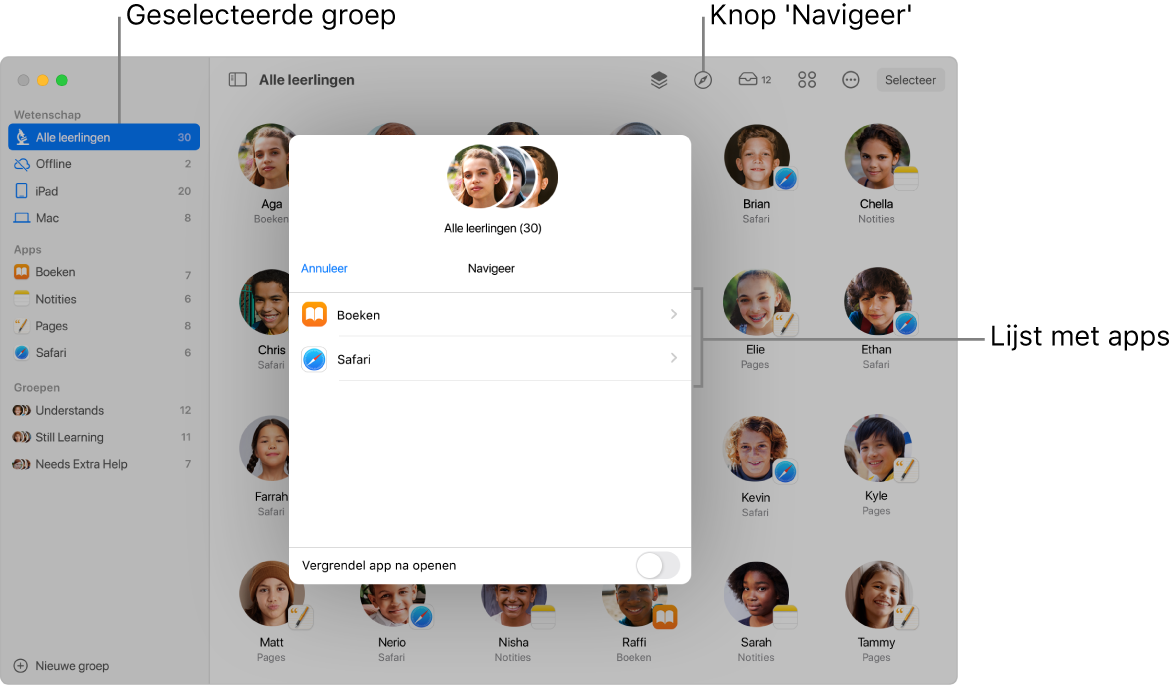
Voer een van de volgende stappen uit:
Selecteer 'Alle leerlingen' in de navigatiekolom.
Selecteer een specifieke groep in de navigatiekolom.
Maak handmatig een groep aan en selecteer deze in de navigatiekolom.
Klik rechtsboven in het scherm op 'Selecteer' en selecteer de gewenste leerlingen. Klik vervolgens op 'Gereed'.
Klik in de takenrij op de knop 'Navigeer'
 en voer een van de volgende stappen uit:
en voer een van de volgende stappen uit:Klik op 'Safari' en zoek de bladwijzer naar de webpagina die je de leerlingen wilt laten bekijken.
Klik op de app Boeken en zoek het EPUB-boek, het EPUB-hoofdstuk of de pdf die je de leerlingen wilt laten bekijken.
Klik op 'Ga naar [naam van onderdeel] op deze [Mac][iPad]' als je het onderdeel op jouw apparaat wilt openen.
Als je het onderdeel niet op jouw apparaat wilt openen, klik je erop om het op de apparaten van de leerlingen te openen. Vervolgens klik je op 'Gereed'.
Een afzonderlijke leerling naar Safari of Boeken laten navigeren
Selecteer in Klaslokaal
 een klas in de navigatiekolom.
een klas in de navigatiekolom.Selecteer de leerling.
Het takenvenster wordt weergegeven.
Klik op de knop 'Navigeer'
 en voer een van de volgende stappen uit:
en voer een van de volgende stappen uit:Klik op 'Safari' en zoek de bladwijzer naar de webpagina die je de leerling wilt laten bekijken.
Klik op de app Boeken en zoek het EPUB-boek, het EPUB-hoofdstuk of de pdf die je de leerling wilt laten bekijken.
Klik op 'Ga naar [naam van onderdeel] op deze [Mac][iPad]' als je het onderdeel op jouw apparaat wilt openen.
Als je het onderdeel niet op jouw apparaat wilt openen, klik je erop om het op het apparaat van de leerling te openen. Vervolgens klik je op 'Gereed'.
Links rechtstreeks vanuit Safari delen
Je kunt rechtstreeks vanuit Safari een webpagina met je leerlingen delen.
Selecteer in Klaslokaal
 een klas in de navigatiekolom.
een klas in de navigatiekolom.Voer een van de volgende stappen uit:
Selecteer 'Alle leerlingen' in de navigatiekolom.
Selecteer een specifieke groep in de navigatiekolom.
Maak handmatig een groep aan en selecteer deze in de navigatiekolom.
Klik rechtsboven in het scherm op 'Selecteer' en selecteer de gewenste leerlingen. Klik vervolgens op 'Gereed'.
Navigeer naar de gewenste webpagina in Safari.
Klik op 'Deel'
 , selecteer 'AirDrop' en selecteer vervolgens de groep waarmee je de webpagina wilt delen.
, selecteer 'AirDrop' en selecteer vervolgens de groep waarmee je de webpagina wilt delen.Klik op 'Gereed'.